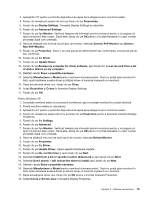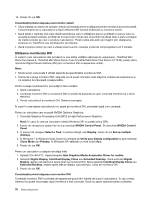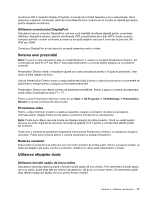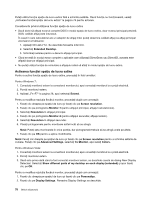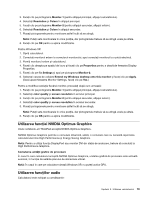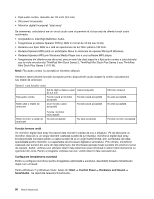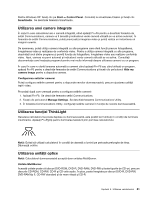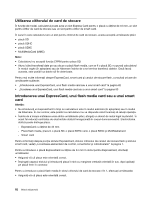Lenovo ThinkPad T420i (Romanian) User Guide - Page 100
sau la mufa microfonului ThinkPad Mini Dock Series 3, ThinkPad Mini Dock Plus Series 3 sau ThinkPad
 |
View all Lenovo ThinkPad T420i manuals
Add to My Manuals
Save this manual to your list of manuals |
Page 100 highlights
• Fişă audio combo, diametru de 1/8 inchi (3,5 mm) • Difuzoare încorporate • Microfon digital încorporat "dual array" De asemenea, calculatorul are un circuit audio care vă permite să vă bucuraţi de diferite funcţii audio multimedia: • Compatibil cu Intel High Definition Audio. • Înregistrarea şi redarea fişierelor PCM şi WAV în format de 16 biţi sau 24 biţi. • Redarea unui fişier WAV la o rată de eşantionare de 44,1KHz până la 192 KHz. • Redarea fişierelor MIDI printr-un sintetizator Wave în sistemele de operare Microsoft Windows. • Redarea fişierelor MP3 prin Windows Media Player sau a unui software MP3 player. • Înregistrarea din diferite surse de sunet, precum setul de căşti ataşat la o fişă audio combo a calculatorului sau la mufa microfonului ThinkPad Mini Dock Series 3, ThinkPad Mini Dock Plus Series 3 sau ThinkPad Mini Dock Plus Series 3 (170 W). Notă: Fila audio combo nu acceptă un microfon obişnuit. Următorul tabel prezintă funcţiile acceptate pentru dispozitivele audio ataşate la mufele calculatorului sau staţiei de andocare. Tabela 6. Lista funcţiilor audio Set de căşti cu fişă cu 4 pini Cască obişnuită de 3,5 mm Fişă audio combo Funcţii cască şi microfon acceptate Funcţie cască acceptată Mufă căşti a staţiei de andocare Doar funcţia cască acceptată Funcţie cască acceptată Microfon obişnuit Nu este acceptată Nu este acceptată Mufă microfon a staţiei de andocare Funcţie microfon neacceptată Nu este acceptată Nu este acceptată Funcţie microfon acceptată Funcţia formare undă Un microfon digital dual array încorporat este montat în partea de sus a afişajului. Pe de altă parte un microfon obişnuit cu un singur element captează sunete de jur împrejur, microfonul digital dual array încorporat este conceput pentru a capta sunetul de la un unghi foarte limitat, prin combinaţia de reţea specializată pentru microfon cu capacitatea de procesare digitală a semnalului. Prin urmare, microfonul captează clar sunetul din zona din faţa sistemului, dar blochează aproape toate sunetele din exteriorul zonei de captare. Astfel, vorbirea unui utilizator aflat în faţa sistemului este introdusă în sistem fără interferenţe cu zgomotul din zonă. Pentru a înregistra vorbirea mai clar, vorbiţi direct în faţa calculatorului. Configurare înregistrarea sunetului Pentru a configura microfonul pentru înregistrare optimizată a sunetului, deschideţi fereastra SmartAudio după cum urmează: Pentru Windows 7 şi Windows Vista: faceţi clic Start ➙ Control Panel ➙ Hardware and Sound ➙ SmartAudio. Se deschide fereastra SmartAudio. 80 Ghidul utilizatorului